 System-Tutorial
System-Tutorial
 Windows-Serie
Windows-Serie
 Welche Funktion hat die von Win10 ISO heruntergeladene exe-Datei?
Welche Funktion hat die von Win10 ISO heruntergeladene exe-Datei?
Welche Funktion hat die von Win10 ISO heruntergeladene exe-Datei?
Viele Freunde, die das Win10-System heruntergeladen haben, haben festgestellt, dass nach dem Herunterladen und Dekomprimieren der offiziellen Original-ISO-Datei des Win10-Betriebssystems zwei setup.exe-Installationsprogramme angezeigt werden Tatsächlich wird hauptsächlich das Programm setup.exe im Quellordner ausgeführt, das für die Upgrade-Installation oder Neuinstallation verwendet werden kann. Schauen wir uns die detaillierte Einführung unten an.

Detaillierte Einführung in die Exe nach dem Herunterladen der ISO in Win10
Das Ausführen des Programms „sources/setup.exe“ im Stammverzeichnis kann die Installation und das Original überschreiben System auf der Installationsdiskette wird klar sein!
Installieren Sie eine Neuinstallation von Win10:
Für ein neues System oder eine Multisysteminstallation, wenn sich im Quellordner eine setup.exe-Datei befindet. Doppelklicken Sie auf das zu aktualisierende Programm, sodass die Option „Benutzerdefinierte Installation“ angezeigt wird (siehe Abbildung).
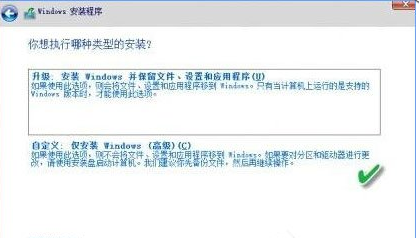
Wenn Sie ein Dual-System installieren möchten, fügen Sie weitere Systeme zur Original-Systemfestplatte hinzu (z. B. das Original-Win 7 oder Win8.1, fügen Sie Win 10 hinzu, um ein Dual-System zu bilden), wenn Sie das Setup direkt darin ausführen Stammverzeichnis.exe, wenn die Installationsauswahl ungeeignet ist, geht die ursprüngliche niedrigere Version des Systems verloren und es bleibt nur das neu installierte Win 10 übrig.
Upgrade auf das Win10-System:
Wenn Sie das System aktualisieren und auf dem vorhandenen System installieren, führen Sie das Programm setup.exe im Stammverzeichnis aus. Die Software erkennt automatisch, ob die Software- und Hardware-Upgrade-Bedingungen erfüllt sind. Es installiert das System auf der vorhandenen Version des Systems und aktualisiert vorhandene Systeme automatisch auf neue Versionen
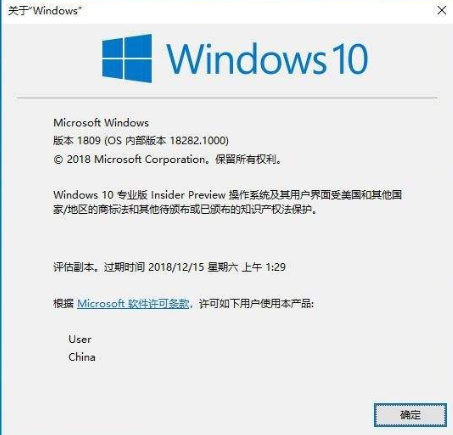
Das obige ist der detaillierte Inhalt vonWelche Funktion hat die von Win10 ISO heruntergeladene exe-Datei?. Für weitere Informationen folgen Sie bitte anderen verwandten Artikeln auf der PHP chinesischen Website!

Heiße KI -Werkzeuge

Undresser.AI Undress
KI-gestützte App zum Erstellen realistischer Aktfotos

AI Clothes Remover
Online-KI-Tool zum Entfernen von Kleidung aus Fotos.

Undress AI Tool
Ausziehbilder kostenlos

Clothoff.io
KI-Kleiderentferner

AI Hentai Generator
Erstellen Sie kostenlos Ai Hentai.

Heißer Artikel

Heiße Werkzeuge

Notepad++7.3.1
Einfach zu bedienender und kostenloser Code-Editor

SublimeText3 chinesische Version
Chinesische Version, sehr einfach zu bedienen

Senden Sie Studio 13.0.1
Leistungsstarke integrierte PHP-Entwicklungsumgebung

Dreamweaver CS6
Visuelle Webentwicklungstools

SublimeText3 Mac-Version
Codebearbeitungssoftware auf Gottesniveau (SublimeText3)

Heiße Themen
 1385
1385
 52
52
 Lösung für das Problem, dass das chinesische Sprachpaket nicht auf einem Win11-System installiert werden kann
Mar 09, 2024 am 09:48 AM
Lösung für das Problem, dass das chinesische Sprachpaket nicht auf einem Win11-System installiert werden kann
Mar 09, 2024 am 09:48 AM
Lösung für das Problem, dass das Win11-System das chinesische Sprachpaket nicht installieren kann. Mit der Einführung des Windows 11-Systems begannen viele Benutzer, ihr Betriebssystem zu aktualisieren, um neue Funktionen und Schnittstellen zu nutzen. Einige Benutzer stellten jedoch fest, dass sie das chinesische Sprachpaket nach dem Upgrade nicht installieren konnten, was ihre Erfahrung beeinträchtigte. In diesem Artikel besprechen wir die Gründe, warum das Win11-System das chinesische Sprachpaket nicht installieren kann, und stellen einige Lösungen bereit, die Benutzern bei der Lösung dieses Problems helfen. Ursachenanalyse Lassen Sie uns zunächst die Unfähigkeit des Win11-Systems analysieren
 Lösung für den schwarzen Bildschirm von Windows 11 nur mit dem Mauszeiger
Feb 18, 2024 pm 10:50 PM
Lösung für den schwarzen Bildschirm von Windows 11 nur mit dem Mauszeiger
Feb 18, 2024 pm 10:50 PM
Was soll ich tun, wenn der Win11-Bildschirm schwarz ist und nur Mauspfeile vorhanden sind? Mit der kontinuierlichen Weiterentwicklung der Computertechnologie sind viele Menschen mittlerweile untrennbar mit Computern verbunden. Bei der Verwendung des Computers treten jedoch manchmal Probleme auf. Wenn Sie beispielsweise das Win11-System verwenden, erscheint der Bildschirm nur mit dem Mauspfeil schwarz. Diese Frage mag für einige Nicht-Experten verwirrend sein, aber keine Sorge, wir stellen im Folgenden einige Lösungen vor. Zunächst müssen wir feststellen, ob das Problem vorübergehend oder andauernd ist. Wenn der Bildschirm nur gelegentlich schwarz wird, vielleicht
 Lösung für Win11: Chinesisches Sprachpaket konnte nicht installiert werden
Mar 09, 2024 am 09:15 AM
Lösung für Win11: Chinesisches Sprachpaket konnte nicht installiert werden
Mar 09, 2024 am 09:15 AM
Win11 ist das neueste von Microsoft eingeführte Betriebssystem. Im Vergleich zu früheren Versionen hat Win11 das Schnittstellendesign und die Benutzererfahrung erheblich verbessert. Einige Benutzer berichteten jedoch, dass sie nach der Installation von Win11 auf das Problem gestoßen waren, dass sie das chinesische Sprachpaket nicht installieren konnten, was zu Problemen bei der Verwendung von Chinesisch im System führte. Dieser Artikel bietet einige Lösungen für das Problem, dass Win11 das chinesische Sprachpaket nicht installieren kann, um Benutzern die reibungslose Verwendung von Chinesisch zu ermöglichen. Zuerst müssen wir verstehen, warum das chinesische Sprachpaket nicht installiert werden kann. Im Allgemeinen Win11
 So stellen Sie die CPU-Leistung in Win11 auf volle Leistung ein
Feb 19, 2024 pm 07:42 PM
So stellen Sie die CPU-Leistung in Win11 auf volle Leistung ein
Feb 19, 2024 pm 07:42 PM
Viele Benutzer stellen fest, dass der Computer bei Verwendung des Win11-Systems nicht reibungslos läuft. Sie möchten die CPU-Leistung verbessern, wissen aber nicht, wie das geht. Im Folgenden wird detailliert beschrieben, wie Sie die CPU-Leistung im Win11-System auf die höchste Stufe einstellen, um Ihren Computer effizienter zu machen. Einstellungsmethode: 1. Klicken Sie mit der rechten Maustaste auf „Dieser PC“ auf dem Desktop und wählen Sie „Eigenschaften“ in der Optionsliste. 2. Nachdem Sie die neue Benutzeroberfläche aufgerufen haben, klicken Sie unter „Verwandte Links“ auf „Erweiterte Systemeinstellungen“. 3. Klicken Sie im sich öffnenden Fenster oben auf die Registerkarte „Erweitert“ und dann unten bei „Leistung“ auf das &.
 Strategien zur Behebung der Unfähigkeit von Win11, das chinesische Sprachpaket zu installieren
Mar 08, 2024 am 11:51 AM
Strategien zur Behebung der Unfähigkeit von Win11, das chinesische Sprachpaket zu installieren
Mar 08, 2024 am 11:51 AM
Strategien zum Umgang mit der Unfähigkeit von Win11, das chinesische Sprachpaket zu installieren. Mit der Einführung von Windows 11 können viele Benutzer es kaum erwarten, auf dieses neue Betriebssystem zu aktualisieren. Allerdings sind einige Benutzer beim Versuch, das chinesische Sprachpaket zu installieren, auf Schwierigkeiten gestoßen, was dazu führte, dass sie die chinesische Benutzeroberfläche nicht richtig nutzen konnten. In diesem Artikel werden wir das Problem diskutieren, dass Win11 das chinesische Sprachpaket nicht installieren kann, und einige Gegenmaßnahmen vorschlagen. Lassen Sie uns zunächst untersuchen, warum es Probleme bei der Installation chinesischer Sprachpakete unter Win11 gibt. Dies kann systembedingt sein
![Sie haben keine Berechtigung zum Mounten der Datei [BEHOBEN]](https://img.php.cn/upload/article/000/000/164/170824952191099.jpg?x-oss-process=image/resize,m_fill,h_207,w_330) Sie haben keine Berechtigung zum Mounten der Datei [BEHOBEN]
Feb 18, 2024 pm 05:45 PM
Sie haben keine Berechtigung zum Mounten der Datei [BEHOBEN]
Feb 18, 2024 pm 05:45 PM
Wenn beim Mounten eines ISO-Images Berechtigungsfehler auftreten, kann dieser Artikel hilfreich sein. Die Fehlermeldung lautet wie folgt: Die Datei kann nicht geladen werden. Sie haben keine Berechtigung zum Laden der Datei. Glücklicherweise können Sie das Problem beheben, indem Sie einige einfache Vorschläge befolgen. Warum kann meine ISO-Datei nicht gemountet werden? Die ISO-Datei ist möglicherweise beschädigt oder unvollständig, was zu Problemen beim Mounten führen kann. Weitere Ursachen sind Dateibeschädigungen, Speichermedienfehler oder Downloadfehler. Die ISO-Datei ist durch Sicherheitssoftware nicht initialisiert. Beim Laden der Datei ist ein Fehler aufgetreten Sie erhalten die Fehlermeldung „Datei konnte nicht gemountet werden“, wenn Sie versuchen, ein ISO-Image zu mounten. Sie erhalten die Fehlermeldung „Keine Berechtigung zum Mounten der Datei“. Bitte befolgen Sie diese Vorschläge: Überprüfen Sie die Datei
 Wie verwende ich Tastenkombinationen, um Screenshots in Win8 zu machen?
Mar 28, 2024 am 08:33 AM
Wie verwende ich Tastenkombinationen, um Screenshots in Win8 zu machen?
Mar 28, 2024 am 08:33 AM
Wie verwende ich Tastenkombinationen, um Screenshots in Win8 zu machen? Bei unserer täglichen Nutzung von Computern müssen wir häufig Screenshots des Inhalts auf dem Bildschirm erstellen. Für Benutzer des Windows 8-Systems ist das Erstellen von Screenshots über Tastenkombinationen eine bequeme und effiziente Vorgehensweise. In diesem Artikel stellen wir einige häufig verwendete Tastenkombinationen zum Erstellen von Screenshots im Windows 8-System vor, damit Sie Screenshots schneller erstellen können. Die erste Methode besteht darin, die Tastenkombination „Win-Taste + PrintScreen-Taste“ zu verwenden, um die vollständige Ausführung durchzuführen
 Teilen von Win11-Tipps: Ein Trick, um die Anmeldung mit einem Microsoft-Konto zu überspringen
Mar 27, 2024 pm 02:57 PM
Teilen von Win11-Tipps: Ein Trick, um die Anmeldung mit einem Microsoft-Konto zu überspringen
Mar 27, 2024 pm 02:57 PM
Teilen von Win11-Tipps: Ein Trick, um die Anmeldung bei einem Microsoft-Konto zu überspringen Windows 11 ist das neueste Betriebssystem von Microsoft mit neuem Designstil und vielen praktischen Funktionen. Für einige Benutzer kann es jedoch etwas nervig sein, sich bei jedem Systemstart bei ihrem Microsoft-Konto anmelden zu müssen. Wenn Sie einer von ihnen sind, können Sie auch die folgenden Tipps ausprobieren, die es Ihnen ermöglichen, die Anmeldung mit einem Microsoft-Konto zu überspringen und direkt auf die Desktop-Oberfläche zuzugreifen. Zunächst müssen wir anstelle eines Microsoft-Kontos ein lokales Konto im System erstellen, um uns anzumelden. Der Vorteil dabei ist



